Sisällysluettelo
Oletusarvoisesti kaikki käyttäjien tiedostot (Henkilökohtaiset tiedostot) tallennetaan Windows Vistassa ja uudemmissa Windows-käyttöjärjestelmissä useisiin henkilökohtaisiin kansioihin (Asiakirjat, Kuvat, Musiikki, Videot jne.) kansioon "C:\Users\%Username%\", joka sijaitsee samalla osiolla (asemalla), jossa myös käyttöjärjestelmän tiedostot sijaitsevat (järjestelmälevy).

Joskus, jos tallennustarve ylittää levyn rajoitukset ja jos järjestelmässä on toissijainen asema, jolla on riittävästi levytilaa, on parempi siirtää kaikki henkilökohtaiset tiedostot ja uusien tiedostojen oletussäilytyssijainti toissijaiselle asemalle, jotta järjestelmässä vapautuu tilaa.
Tärkeää: Henkilökohtaisten tiedostojen ja kansioiden siirtäminen toiselle asemalle on välttämätöntä, jos päälevylläsi ei ole tarpeeksi vapaata tilaa Windowsin asianmukaiseen toimintaan.
Tässä oppaassa on yksityiskohtaiset ohjeet siitä, miten voit siirtää tai muuttaa henkilökohtaisten kansioiden/tiedostojen ja Modernien sovellusten oletussijainnin toiseen paikkaan tietokoneella.
Henkilökohtaisten kansioiden ja nykyaikaisten sovellusten oletustallennuspaikan muuttaminen.
Menetelmä 1. Siirrä henkilökohtaiset kansiot ja nykyaikaiset sovellukset toiseen paikkaan (Drive).Menetelmä 2. Muuta uusien sovellusten ja uusien tiedostojen oletustallennuspaikkaa käyttämällä Tallennusasetuksia.Menetelmä 3. Muuta henkilökohtaisten kansioiden oletussijaintia käyttämällä rekisteriä. Menetelmä 1. Miten siirtää henkilökohtaiset kansiot ja nykyaikaiset sovellukset toiseen paikkaan.
Vaihe 1. Siirrä henkilökohtaiset kansiot uuteen paikkaan.
Huomautus-1: Tätä menettelyä käyttämällä siirrät olemassa olevat henkilökohtaiset tiedostot (asiakirjat, musiikki, kuvat, videot jne.) uuteen paikkaan ja muutat uusien tiedostojen oletustallennuspaikkaa.
Huomautus 2: Tämä menetelmä soveltuu myös Windows 8:lle, 7:lle ja Vistalle.
Voit siirtää henkilökohtaisten kansioiden sijainnin toiseen sijaintiin ja muuttaa uusien tiedostojen oletustallennuspaikan uuteen sijaintiin:
1. Avaa Windows Explorer ja kaksoisnapsauta kohtaa Tämä tietokone vasemmalla puolella. *
Huomautus: Windows 7:ssä ja Vistassa sinun on navigoitava kansioon "C:\Users\%Your_User_Name%".
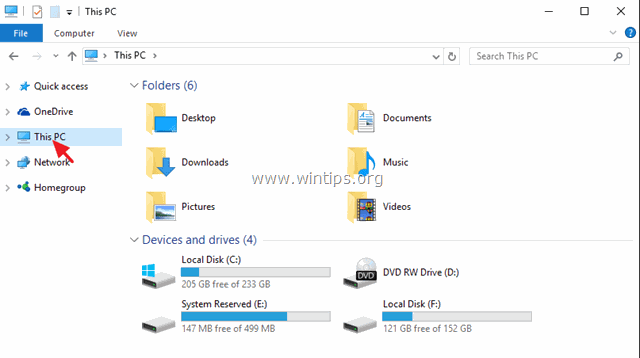
2. Valitse kansio, jonka sisällön haluat siirtää toiselle asemalle (esim. "Asiakirjat"), ja valitse sitten Ominaisuudet .
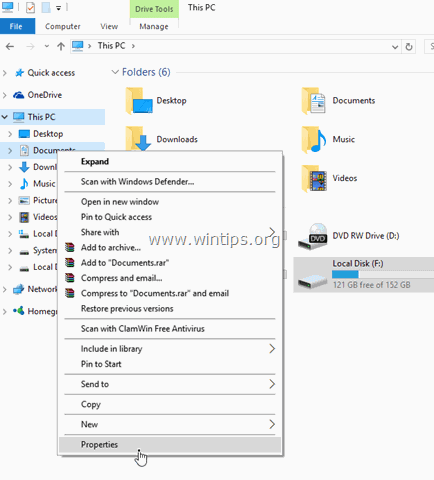
3. Napsauta Sijainti välilehti.
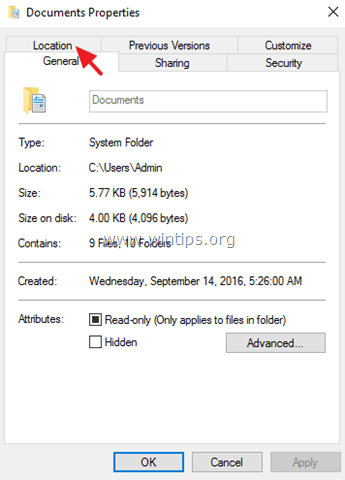
- Tässä näet valitun kansion nykyisen Tallennuspaikan. *
* Esimerkiksi: Jos olet valinnut "Asiakirjat"-kansion, näet, missä kaikki asiakirjasi ovat tällä hetkellä (esim. C:\Users\Admin\Documents).
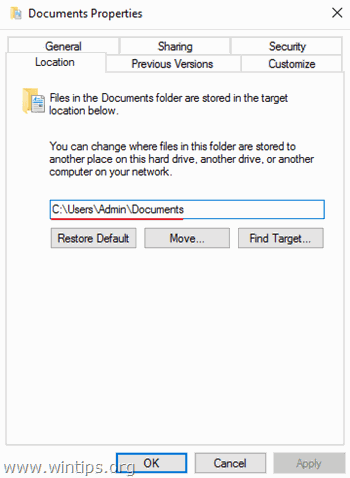
4. Jos haluat siirtää kaikki tiedostot nykyisestä sijainnista toiseen sijaintiin (esim. toiselle asemalle), paina näppäintä Siirrä nappi.
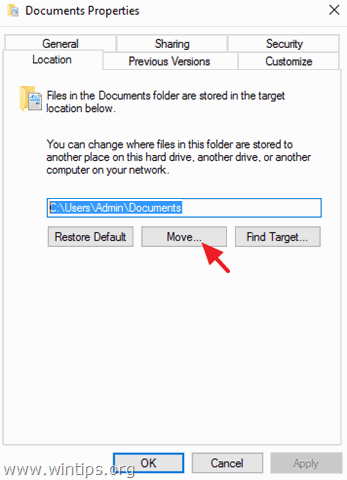
5. Valitse uusi kohde ja napsauta Valitse kansio. *
Esimerkki: Tässä esimerkissä olen päättänyt siirtää "Asiakirjat"-kansiossa olevan sisällön oletussijainnista "C:\Users\Admin\Documents" kansioon "F:\My Files\Documents".
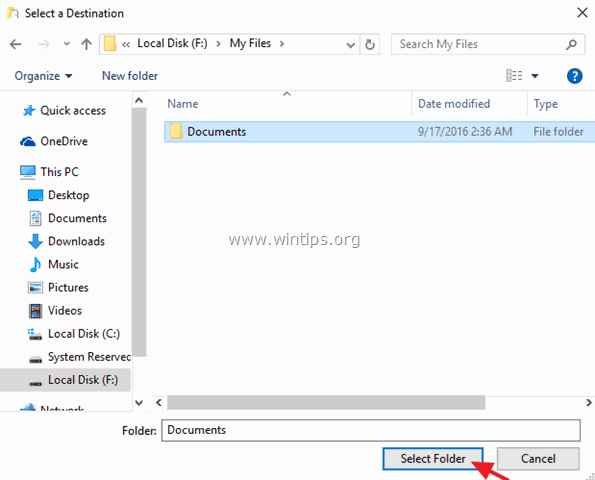
6. Klikkaa Hae ja napsauta sitten Kyllä vahvistamaan päätöksesi.
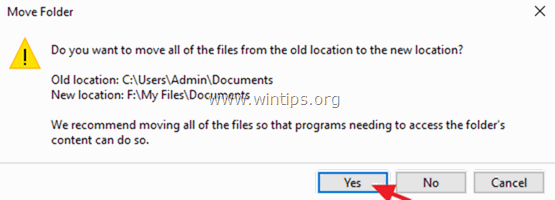
7. Paina lopuksi OK poistuaksesi kansion Ominaisuudet Tästä lähtien kaikki tiedostosi löytyvät uudesta sijainnista ja kaikki uudet tiedostot tallennetaan myös samaan paikkaan.
Vaihe 2. Muuta/siirrä asennettujen Modern-sovellusten oletussijaintia.
Huomautus 1: Esiasennettuja sovelluksia ei voi siirtää toiseen paikkaan (asemaan).
Huomautus 2. Jos haluat muuttaa uusien sovellusten oletussijaintia, katso menetelmä 2 alla:
Voit siirtää jo asennetut sovellukset toiselle asemalle:
1. Siirry osoitteeseen Asetukset > Järjestelmä ja klikkaa Sovellukset & ominaisuudet vasemmalla puolella.
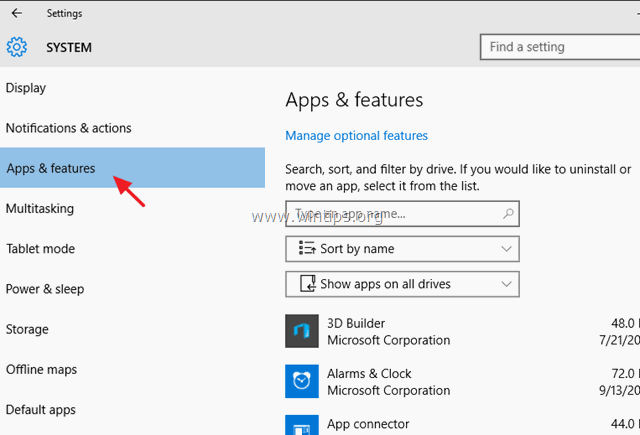
2. Valitse oikealla puolella sovellus, jonka haluat siirtää toiseen paikkaan, ja napsauta sitten painiketta Siirrä nappi. *
Päivitys: "Siirrä" -toiminto ei enää toimi, ei esiasennettujen Modern Apps -sovellusten (oletussovellusten) eikä asennettujen (itse tekemiesi) sovellusten osalta.
Menetelmä 2. Uusien tiedostojen ja uusien modernien sovellusten oletustallennuspaikan muuttaminen tallennustilan asetuksista.
Huomautus: Muista, että tämä toimenpide ei siirrä olemassa olevia tiedostoja ja jo asennettuja sovelluksia toiseen paikkaan, vaan ainoastaan muuttaa oletustallennuspaikkaa uusille luoduille tiedostoille ja uusille asennetuille sovelluksille.
1. Osoitteesta Aloita valikko, valitse Asetukset.
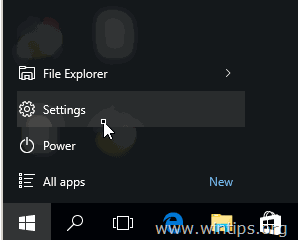
2. Valitse Asetukset-ikkunassa Järjestelmä ja napsauta sitten Varastointi vasemmassa ruudussa.
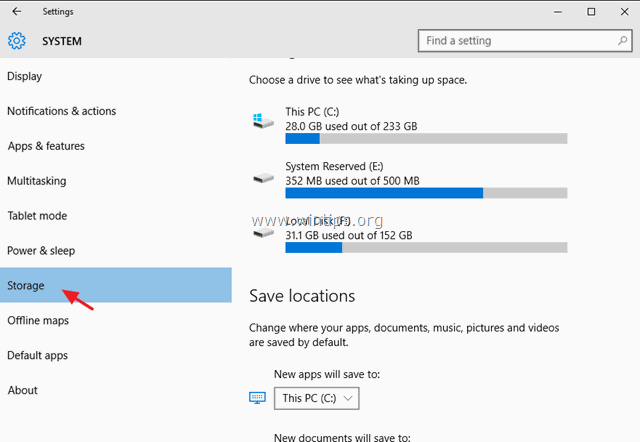
3. Nyt oikeassa ruudussa voit :
a. Muuta uusien sovellusten oletustallennuspaikkaa (katso huomautus 1).
b. Muuta uusien asiakirjojen oletustallennuspaikkaa (katso huomautus 2).
c. Muuta uuden musiikin oletustallennuspaikkaa.
d. Vaihda uusien Kuvien oletustallennuspaikka.
e. Vaihda uusien videoiden oletustallennuspaikkaa.
Huomautus-1: Oletusarvoisesti kaikki sovellukset tallennetaan osoitteeseen " C:\\Users\%Username%\AppData\Local\Packages "Jos muutat uusien sovellusten oletussijaintia (asemaa), kaikki uudet sovellukset asennetaan uuteen sijaintiin (asemaan), kansioon " WindowsApps ".
Huomautus 2: Oletusarvoisesti kaikki henkilökohtaiset tiedostot tallennetaan vastaavaan alikansioon " C:\\Users\%Username%\\ "Jos muutat kansion (esim. Asiakirjat) oletustallennuspaikkaa (asemaa), kaikki uudet asiakirjat tallennetaan oletusarvoisesti vastaavaan alikansioon kansiossa " %Driveletter%:\%Käyttäjätunnus% " -kansio uudessa sijainnissa. *
* Esimerkiksi: Jos käyttäjänimesi on "User1" ja muutat "Uusien asiakirjojen" oletustallennuspaikaksi aseman "F:", kaikki uudet asiakirjat tallennetaan oletusarvoisesti kansioon "F:\User1\Documents\".
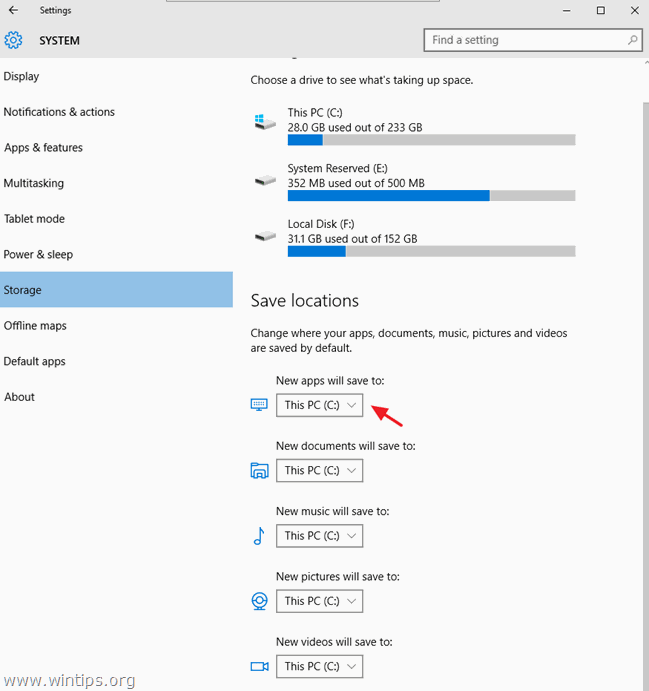
Menetelmä 3. Kuinka muuttaa henkilökohtaisten kansioiden oletussijaintia rekisterissä.
Huomautus: Muista, että tämä menettely ei siirrä olemassa olevia tiedostoja uuteen paikkaan ja sinun on siirrettävä olemassa olevat tiedostot manuaalisesti (jos haluat).
- Windows Vistassa ja uudemmissa Windows-käyttöjärjestelmissä (Windows 7, 8 ja 10) voit etsiä ja muuttaa henkilökohtaisten kansioiden (User Shell Folders) oletussijainnin tämän avaimen alta rekisteristä:
- HKEY_CURRENT_USER\SOFTWARE\Microsoft\Windows\CurrentVersion\Explorer\User Shell -kansiot
- Oletusarvoisesti asennetussa Windowsissa User Shell -kansioiden oletusarvot ovat:
- {374DE290-123F-4565-9164-39C4925E467B} %USERPROFILE%\Downloads AppData %USERPROFILE%\AppData\Roaming Välimuisti %USERPROFILE%\AppData\Local\Microsoft\Windows\INetCache Evästeet %USERPROFILE%\AppData\Local\Microsoft\Windows\INetCookies Työpöytä %USERPROFILE%\Desktop Suosikit %USERPROFILE%\Suosikit Historia %USERPROFILE%\AppData\Local\Microsoft\Windows\History\History Paikallinen AppData %USERPROFILE%\AppData\Local Musiikkini %USERPROFILE%\Musiikki Minun kuvani %USERPROFILE%\Kuvat Minun videoni %USERPROFILE%\Videot NetHood %USERPROFILE%\AppData\Roaming\Microsoft\Windows\Verkon pikavalinnat Henkilökohtainen %USERPROFILE%\Documents PrintHood %USERPROFILE%\AppData\Roaming\Microsoft\Windows\Tulostimen pikavalinnat Ohjelmat %USERPROFILE%\AppData\Roaming\Microsoft\Windows\Käynnistä-valikko\Ohjelmat Viimeisimmät %USERPROFILE%\AppData\Roaming\Microsoft\Windows\Recent SendTo %USERPROFILE%\AppData\Roaming\Microsoft\Windows\SendTo Käynnistä-valikko %USERPROFILE%\AppData\Roaming\Microsoft\Windows\Käynnistä-valikko Käynnistys %USERPROFILE%\AppData\Roaming\Microsoft\Windows\Käynnistysvalikko\Ohjelmat\Käynnistys Mallit %USERPROFILE%\AppData\Roaming\Microsoft\Windows\Templates\Templates
- Jos haluat muuttaa henkilökohtaisten kansioiden sijaintia rekisterin avulla:
Tärkeää: Ennen kuin teet tarvittavat muutokset rekisteriin, luo ensin tarvittava(t) kansio(t) uuteen määränpäähän *.
* esim. Tässä esimerkissä haluan muuttaa "Kuvat"-kansiossa olevan nykyisen sijainnin " C:\ Käyttäjät\%Käyttäjätunnus%\Kuvat " - " F:\My Files\Kuvia "Olen siis luonut asemalle F: kansion "Omat tiedostot" ja sen jälkeen alikansion "Kuvat".
1. Avaa rekisterieditori:
- Paina Voita + R näppäimillä avaat suorita-komentoruudun. Kirjoita regedit ja klikkaa OK
2. Siirry vasemmanpuoleisessa ruudussa tähän näppäimeen:
HKEY_CURRENT_USER\SOFTWARE\Microsoft\Windows\CurrentVersion\Explorer\User Shell -kansiot
3. Kaksoisnapsauta oikeassa ruudussa näppäintä, jolla on sama nimi kuin kansiolla, jonka oletustallennuspaikan haluat muuttaa (esim. "Kuvat").
4. Kirjoita Value (Arvo) -kenttään uusi määränpää (esim. F:\My Files\Pictures) ja paina sitten OK .
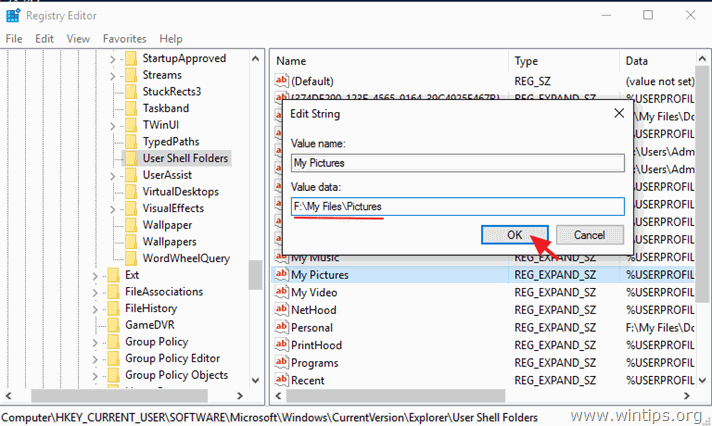
5. Käynnistä uudelleen tietokoneellesi.
Kerro minulle, onko tämä opas auttanut sinua jättämällä kommentti kokemuksestasi. Tykkää ja jaa tätä opasta auttaaksesi muita.

Andy Davis
Järjestelmänvalvojan blogi Windowsista





